Упрощенная HTML-версия
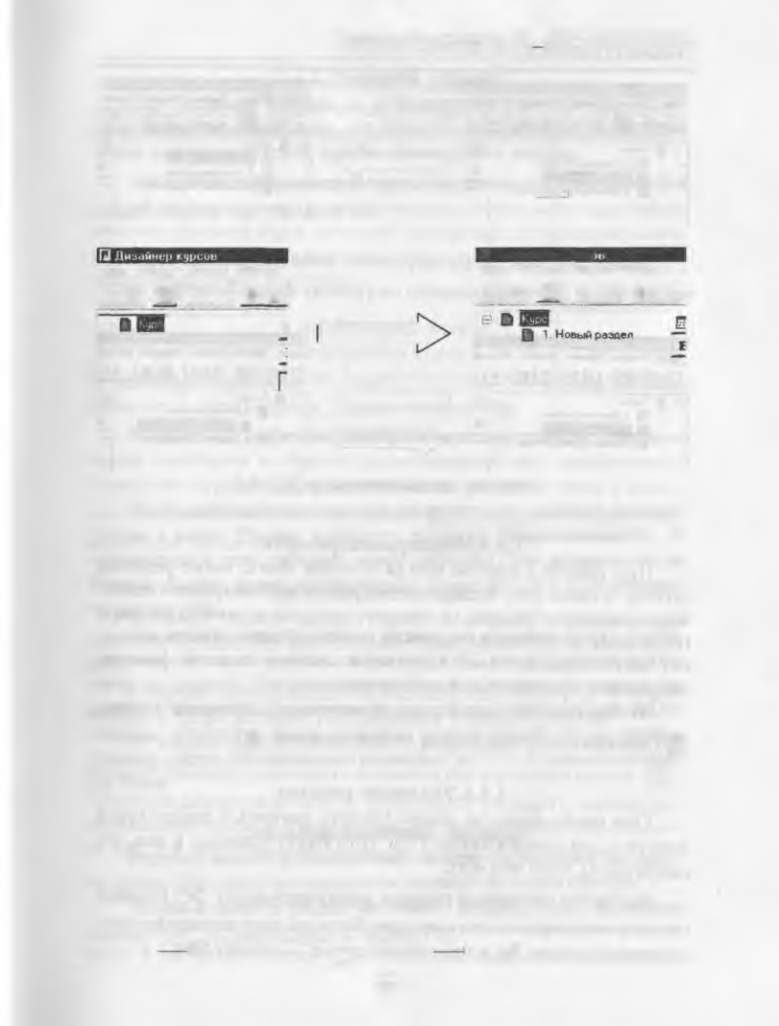

Tempus Programme IB JEP-26029-2005
2.5.2.Создание раздела
При создании раздела он добавляется к выделенному разде
лу в качестве подраздела. На области отображения структуры
курса выберите нужный раздел, щелкнув его мышью.
На панели инструментов щелкните кнопку Q I— появится
новый раздел. См. Рисунок 2.8.
Курс Раздел Правка Формат
о te l HI o l x l a l i i
e
Q Д и з а й н е р кур«:<
Курс Р азд ел П р ав ка Ф о рм а т I
р
Ы И] o l x l Di a l
Г
Рисунок 2.8. Область отображения структуры курса
2.5.3.Переименование раздела
Чтобы переименовать раздел, выделите его, щелкнув мышью.
Затем в меню
Раздел
выберите команду
Переименовать.
В
появившемся окне наберите новое название (или вставьте его из
буфера обмена, нажав одновременно клавиши Ctrl + V) и щелкни
те кнопку
ОК.
Вы можете переименовать раздел, не вызывая меню. Выбе
рите его, щелкнув мышью, затем через 1-2 секунды опять щелк
ните его мышью. Вокруг названия раздела возникнет черная ра
мочка с мигающим курсором внутри, а сам текст станет выде
ленным. Наберите новое название (или вставьте его из буфера
обмена, нажав одновременно клавиши Ctrl + У)и нажмите клави
шу Enter.
2.5.4.Перемещение раздела
Разделы вместе с содержимым можно перемещать по дере
ву курса. Для этого используются соответствующие кнопки.
Чтобы поменять раздел местами с предыдущим, щелкните
кнопку ♦ |, со следующим — кнопку 4- |.
27

